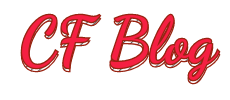Windows 安装 WSL(AlmaLinux)并配置开发环境
Windows 安装 WSL(AlmaLinux)并配置开发环境
导言
在 Windows 上配置各种开发环境有时候真的是一场灾难,各种奇奇怪怪的问题总是接踵而至,而且很多时候都是无法解决的。而 WSL 则是一个很好的解决方案,它可以在 Windows 上运行 Linux 环境,而且性能也非常不错,可以说是一个很好的解决方案了。
目前在微软商店中已经有了绝大多数 Linux 操作系统的 WSL 版本,一键安装,非常方便。本文主要介绍如何在安装 WSL(AlmaLinux)后,对 WSL 的一些配置,以及如何配置开发环境。
测试平台为 Windows11,官方说明支持 Windows 10 版本 2004 及更高版本(内部版本 19041 及更高版本)或 Windows 11。请自行测试。
安装 WSL2
系统默认是不支持 WSL 的,需要手动开启。以管理员身份打开 PowerShell,输入以下命令:
启用 WSL 功能:
dism.exe /online /enable-feature /featurename:Microsoft-Windows-Subsystem-Linux /all /norestart
启用虚拟机功能:
dism.exe /online /enable-feature /featurename:VirtualMachinePlatform /all /norestart
下载安装 Linux 内核更新包:
下载链接:https\://wslstorestorage.blob.core.windows.net/wslblob/wsl_update_x64.msi
安装一路点击下一步即可。
将 WSL 2 设置为默认版本:
wsl --set-default-version 2
安装 AlmaLinux
目前主流的 Linux 操作系统分为 Debain 系和 RedHat 系,Debain 系包括 Ubuntu、Debian、Deepin 等,RedHat 系包括 CentOS、Fedora、AlmaLinux 等。他们的主要区别在于软件包管理器不同,Debain 系使用 apt,RedHat 系使用 yum/dnf。本文以 AlmaLinux 为例,其他 Linux 操作系统安装方式类似。但请注意包管理器的不同。
下面操作如果报错请尝试重启电脑。
安装步骤:
- 打开微软商店,搜索 AlmaLinux,点击安装。
- 安装完成后,打开 AlmaLinux,等待初始化。
- 设置用户名和密码。
- 安装完成。
配置 AlmaLinux
以下操作,无特殊说明,均在 Almalinux 中操作。
开启 WSL2 的 systemd
WSL2 默认不支持 systemd,这会导致很多软件无法正常运行,比如 Docker。所以我们需要手动开启 systemd。
sudo vim /etc/wsl.conf
在 wsl.conf 中添加以下内容:
[boot]
systemd=true
重启 WSL,此操作在 Windows PowerShell 中执行:
wsl --shutdown
添加 EPEL 和 EPEL-NEXT 源
EPEL 是 Fedora 社区为 RHEL/CentOS 等衍生发行版打造的一个软件源,包含了很多 Fedora 社区打包的软件包,这些软件包通常不在 RHEL/CentOS 官方软件源中。EPEL-NEXT 是 EPEL 的下一代,包含了更多的软件包。
在添加软件源之前,让我们先更新 Linux 系统,以获取可用的安全更新并重建 DNF 软件包缓存。
sudo dnf update -y
安装 Yum-Utils 以进行配置管理。
sudo dnf install yum-utils
启用 CRB 软件源。
sudo dnf config-manager --set-enabled crb
安装 Epel 和 Epel Next
sudo dnf install epel-release
sudo dnf install epel-next-release
安装常用软件
sudo dnf install -y wget curl git vim unzip zip
配置开发环境
这里列举几个我常用的开发环境配置,其他的大家可以自行尝试。
Node.js
安装 nvm 管理 Node.js 版本
curl -o- https://raw.githubusercontent.com/nvm-sh/nvm/v0.39.5/install.sh | bash
source ~/.bashrc
安装 Node.js
nvm install --lts
安装 yarn 或 pnpm
# 安装 yarn
npm install -g yarn
# 安装 pnpm
npm install -g pnpm
Java
安装 SDKMAN!
curl -s "https://get.sdkman.io" | bash
source ~/.bashrc
安装 Java
# 默认安装最新版本
sdk install java
# 安装指定版本
# 先列出可用版本,按Q退出
sdk list java
# 安装指定版本
sdk install java 17.0.9-amzn
测试是否安装成功
java -version
C/C++
安装 Development Tools
Development Tools 是一组软件包,包含了编译 C/C++ 程序所需的工具,包括 GCC、G++、Make、CMake 等。除此以外,还包含了一些常用的工具。
sudo dnf group install -y "Development Tools"
Python
安装 miniconda
# 首先接受许可协议,然后选择安装路径,一路回车即可。
wget https://repo.anaconda.com/miniconda/Miniconda3-latest-Linux-x86_64.sh | bash
# 添加环境变量
eval "$(/home/orzmiku/miniconda3/bin/conda shell.bash hook)"
# 初始化 conda
conda init
安装 Python 虚拟环境
# 创建虚拟环境
#conda create -n 环境名称 python=Python版本
conda create -n py310 python=3.10
# 激活虚拟环境
conda activate py310
# 退出虚拟环境
conda deactivate
Docker
安装 Docker
# 安装依赖
sudo dnf install -y dnf-plugins-core
# 添加 Docker 源
sudo dnf config-manager --add-repo https://download.docker.com/linux/centos/docker-ce.repo
# 安装 Docker
sudo dnf install -y docker-ce docker-ce-cli containerd.io
# 安装 Docker Compose
# 使用 curl 将Compose文件下载到 /usr/bin 目录中。你可以去 Compose GitHub 仓库的发布页面查看最新的版本。
sudo curl -L "https://github.com/docker/compose/releases/download/v2.23.0/docker-compose-$(uname -s)-$(uname -m)" -o /usr/bin/docker-compose
# 添加可执行权限
sudo chmod +x /usr/bin/docker-compose
# 验证安装是否成功
docker-compose --version
# 启动 Docker
sudo systemctl start docker
# 设置开机自启
sudo systemctl enable docker
VScode 配置
WSL Remote
打开 VScode,安装 Remote Development 插件,安装好之后重启 VScode。在侧边栏点击 Remote Explorer(远程资源管理器),选择 WSL 目标,可以看到刚刚安装的 AlmaLinux,点击连接即可。
现在我们可以在 VScode 中直接操作 AlmaLinux 了,非常方便。
VScode 快捷键
附带一些常用的 VScode 快捷键:
- 打开终端:
Ctrl + ~ - 打开命令面板:
Ctrl + Shift + P - 打开文件:
Ctrl + P - 打开目录:
Ctrl + K Ctrl + O - 保存:
Ctrl + S - 保存所有:
Ctrl + Shift + S - 关闭当前窗口:
Ctrl + W - 关闭所有窗口:
Ctrl + Shift + W
关于 VScode 的插件,这里就不多说了,大家可以自行搜索。